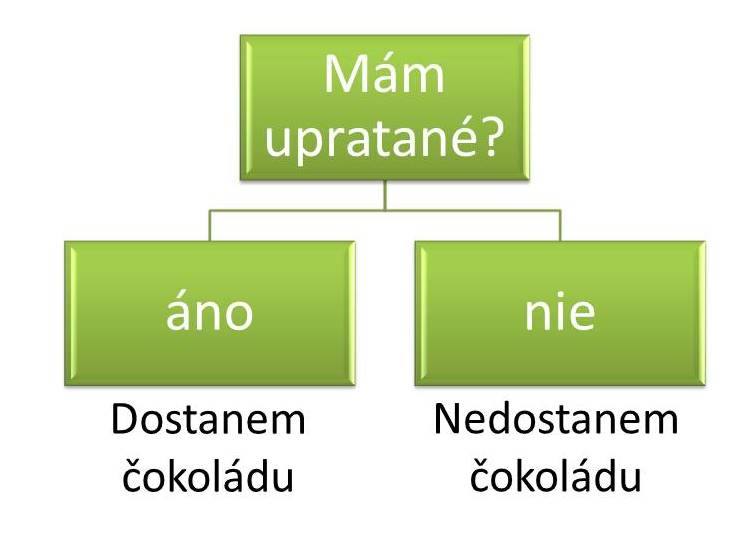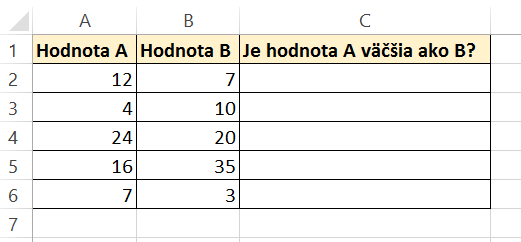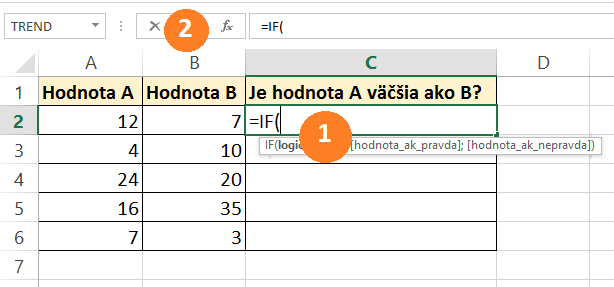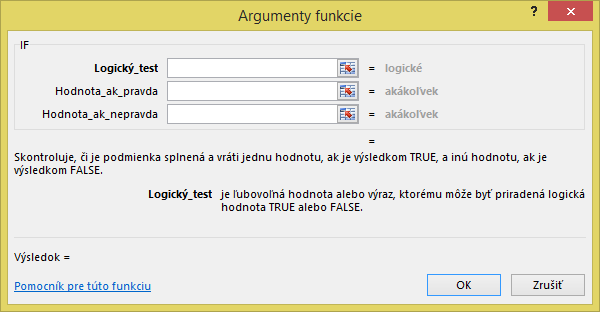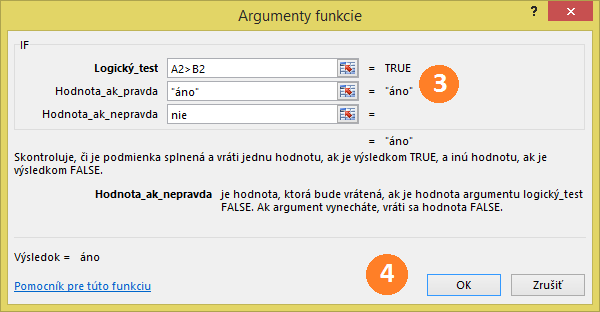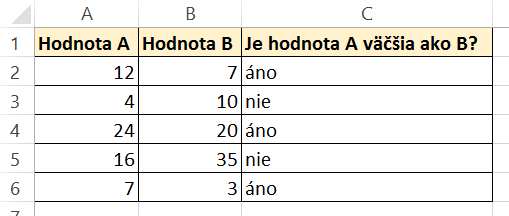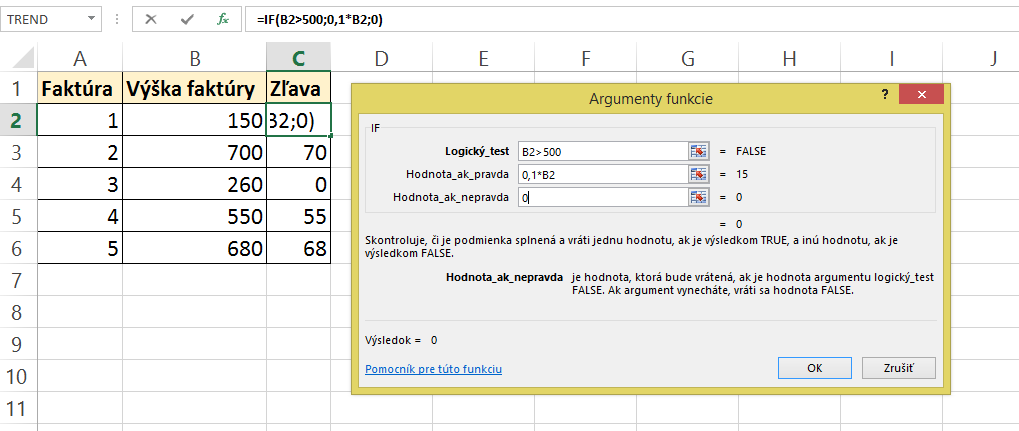IF – malá veľká funkcia
EXCEL – Funkcia IF (v českom Exceli KDYŽ) patrí k najobľúbenejším a k najpoužívanejším funkciám.
Jej úlohou je vyhodnotenie podmienky – nejakej otázky, či je alebo nie je pravdivá.
Mnohých dokáže potrápiť a pritom je jedna z najľahších. Nechcem vám tu napísať, čo kde máte naklikať, ale chcem, aby ste porozumeli, ako funkcia IF „premýšľa“. Aby ste ju aj v budúcnosti mohli jednoducho a bez trápenia použiť…
Častou chybou, ktorú užívatelia Excelu robia, je, že pristupujú k Excelu komplikovanými postupmi a myšlienkami. A pritom Excel premýšľa podobne ako malé dieťa. Neuveriteľné, ale je to tak.
Neurobí nič iné, len to, čo mu poviete. Uznávam, že pri pokročilejších nástrojoch to také jednoduché nie je, ale pri tých, ktoré stačia bežnému užívateľovi, to takto funguje.
Poďme sa o tom presvedčiť s funkciou IF.
Najskôr krátky príbeh zo života.
Svojmu dieťaťu poviete, že dostane čokoládu pod podmienkou, že si uprace hračky, kým uvaríte večeru.
Večera uvarená, blížite sa k izbe. Otvoríte dvere a v zlomku sekundy viete, či čokoládu dostane alebo nie. To je rozmýšľanie dospelých – okamžité vyhodnotenie situácie. Ale vášmu drobcovi hlavou prechádzajú pomalšie myšlienkové pochody: „Mám upratané? Áno = dostanem čokoládu. Nie = čokoládu nedostanem.“
A takto premýšľa aj funkcia IF. Dôležité sú teda tri body:
- podmienka/ otázka – v Exceli je to vždy nejaké porovnanie: väčší >, menší <, rovný =, nerovný <>, väčší alebo rovný >=, menší alebo rovný <=
- čo bude výsledkom, ak odpoveď na otázku bude ÁNO, čiže porovnanie je pravdivé?
- čo bude výsledkom, ak odpoveď na otázku bude NIE, čiže porovnanie nie je pravdivé?
Výsledkom (bod 2 a 3) môže byť text, číslo, odkaz na bunku, vzorec alebo ďalšia funkcia.
Aké jednoduché, však? Poďme teraz na to prakticky s funkciou IF.
V príklade na obrázku máme dva stĺpce čísel – hodnota A a hodnota B. Do stĺpca C, chceme správnu odpoveď na otázku, či je A väčšie ako B.
Najskôr si upresnime 3 dôležité body:
- otázka: je A>B?
- čo bude výsledkom/ odpoveďou, ak porovnanie platí? – odpoveď bude áno,
- čo bude výsledkom/ odpoveďou, ak porovnanie neplatí? – odpoveď bude nie.
(Pozn.: znamienko > zadáte na SVK klávesnici pomocou pravý ALT bodka a na ENG klávesnici Shift bodka, znamienko < tak isto, ale s čiarkou)
Teraz funkciu zadáme do Excelu. Kliknite do bunky, kde potrebujete vložiť funkciu IF. Ak poznáte názov funkcie, tak najrýchlejšie jej argumenty vyvoláte nasledovne. Začnite písať =IF(
Keď máte aj zátvorku, tak kliknite na Fx vedľa vzorcového panela.
Otvorí sa dialógové okno pre zadávanie argumentov funkcie IF.
My máme tri dôležité body, tu sú tri prázdne okienka – to nie je náhoda 🙂
Názvy argumentov pred okienkami korešpondujú s našimi bodmi. Čiže každý z tých bodov vložíme do jedného okienka.
Keď zadáte do argumentu text, tak ho Excel automaticky vloží do úvodzoviek. Nemusíte sa obávať, je to v poriadku. Tak to má byť. Texty v argumentoch sú vždy v úvodzovkách – tie tam Excel vloží sám, nemusíte ich vpisovať.
Po potvrdení OK sa do bunky vloží výsledok funkcie IF.
Potom nakopírujte funkciu do ostatných buniek v stĺpci C a výsledky sú na svete.
Funkcia IF rýchlo pomohla s vyhodnotením piatich porovnaní. Ak by sme mali pod sebou 3000 hodnôt, ušetrila by nám veľmi veľa času.
Najlepšie na tom je, že keď prepíšete hociktoré číslo, funkcia IF sa automaticky prepočíta, čím vždy poskytuje „pravdivú odpoveď na otázku“.
Ako som už spomínala, argumentom funkcie nemusí byť len text. Môže to byť číslo, odkaz na inú bunku, vzorec alebo funkcia.
Napríklad v nasledujúcom príklade uvažujeme o tom, že ak je výška faktúry viac ako 500 Eur, tak zákazníkovi poskytneme zľavu 10 %.
Na výpočet výšky zľavy použijeme funkciu IF, kde:
- je výška faktúry > 500 Eur?
- ak áno, tak zľava bude 10 % z faktúry, čo matematicky zapíšeme ako 0,1*výška faktúry,
- ak nie, tak nedostane žiadnu zľavu, čiže výška zľavy sa bude rovnať 0.
Všimnite si, že vzorec ani konštanta v argumentoch funkcie nie sú v úvodzovkách. V úvodzovkách je vždy iba text. Vzorce a funkcie do argumentov vkladáme bez znamienka =.
Dúfam, že teraz bude funkcia IF (KDYŽ) pre vás hračkou a dobrým pomocníkom.
V niektorom z budúcich článkov sa budem venovať aj ďalším možnostiam využitia funkcie IF. Napríklad, ako vložiť do funkcie IF viac otázok alebo ako postupovať, keď máme viac ako dve odpovede.
Ďakujem za prečítanie článku. Tento článok vznikol na základe podnetu od Ivana z Ostravy, ktorý mi napísal, že funkciou IF sa učí už asi päť rokov. Pevne verím, že mu článok pomôže k úspešnému ukončeniu tohoto dlhého štúdia 🙂